第 1 章 监视 Java EE 组件
此处列出的主题提供了有关以下内容的信息:如何在运行时监视基于 Sun JavaTM Composite Application Platform Suite (Java CAPS) 系统信息库的项目中的 JavaTM Platform, Enterprise Edition(“JavaTM EE 平台”)组件。
如果您有任何问题,请参见 http://goldstar.stc.com/support 中的 Java CAPS Web 站点。
Enterprise Manager 基础知识
Enterprise Manager 是一个基于 Web 的界面,您可以使用它来管理 Java Platform, Enterprise Edition(Java EE 平台)和 Schema Runtime Environment (SRE) 中运行的 Java CAPS 应用程序。
您可以使用以下任一浏览器来访问 Enterprise Manager:
Enterprise Manager 包含一个“资源管理器”面板(位于左侧)和一个“详细信息”面板(位于右侧)。
Java EE 平台应用程序和 SRE 应用程序显示在“资源管理器”面板的不同分支中。
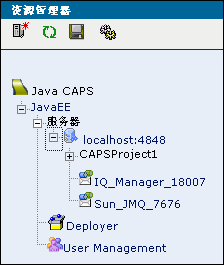
Enterprise Manager 还包含一个命令行客户端。
启动 Enterprise Manager 服务器
在用户登录到 Enterprise Manager 之前,必须先启动该服务器组件。
 启动 Enterprise Manager 服务器
启动 Enterprise Manager 服务器
-
等待出现指示启动时间(以毫秒为单位)的 INFO 消息。例如:
INFO: Server startup in 130006 ms
在 UNIX 平台上,此消息显示在 JavaCAPS-install-dir/emanager/server/logs 目录中的 catalina.out 文件中。在 Windows 平台上,此消息显示在命令行窗口中。
登录到 Enterprise Manager
用户可以从浏览器中登录到 Enterprise Manager。
有关 Enterprise Manager 用户名和密码的详细信息,请参见《管理 Java CAPS 用户》。
此过程假定已启动 Enterprise Manager 服务器。
 登录到 Enterprise Manager
登录到 Enterprise Manager
-
在支持的浏览器中,输入以下 URL:
http://hostname:portnumber/
将主机名设置为安装了 Enterprise Manager 的服务器的 TCP/IP 主机名或 IP 地址。将端口号设置为在 Enterprise Manager 安装期间指定的端口号。例如:
http://myserver.company.com:15000/
将显示“Enterprise Manager 安全网关”屏幕。
-
在“用户 ID”字段中,输入 Enterprise Manager 用户名。
-
在“密码”字段中,输入相应的密码。
-
单击“登录”。
将显示 Enterprise Manager。
将应用服务器域添加到 Enterprise Manager 中
要在 Enterprise Manager 中管理 Sun Java System Application Server 域,您必须先添加该域。
 将应用服务器域添加到 Enterprise Manager 中
将应用服务器域添加到 Enterprise Manager 中
-
在 Enterprise Manager 的“资源管理器”面板中,单击 "Java EE" 节点。
将显示“管理服务器”选项卡。
-
输入连接信息。
字段
描述
服务器类型
应用服务器的类型。将此字段设置为 "Sun Java System Application Server Domain (9.1)"。
主机名
运行应用服务器的计算机的全限定主机名(例如 myhost.company.com)或 IP 地址。
HTTP 管理端口
域管理服务器的端口号。
用户名
访问该域所需的用户名。
密码
访问该域所需的密码。
-
单击“连接到服务器”。

将应用服务器实例添加到 Enterprise Manager 中
要在 Enterprise Manager 中管理 Sun Java System Application Server 实例,您必须先添加该实例。
与管理域相比,管理实例将受到更多限制。
-
您无法为实例部署、取消部署、启用或禁用项目。
-
消息服务器节点(例如 IQ_Manager_18007 和 Sun_JMQ_7676)不会显示在 Enterprise Manager 的“资源管理器”面板中。
-
只有在 Enterprise Manager 中添加了相应的域时,实例才会接收警报。
-
在将实例添加到 Enterprise Manager 时,不会执行验证。
 在应用服务器上执行先决步骤
在应用服务器上执行先决步骤
开始之前
在此过程中,您将管理 SeeBeyondSunOneDeployer Web 应用程序和日志记录连接器模块的目标。这些组件是 Java CAPS 运行时的一部分。默认应用服务器域包含该运行时。您创建的任何其他域均不包含该运行时。请按照《Java CAPS 运行时安装》中的步骤,在任何其他域中手动安装该运行时。
-
登录到 Sun Java System Application Server 管理控制台。
-
在左窗格中,展开“Web 应用程序”节点,然后选择 "SeeBeyondSunOneDeployer" 节点。
-
单击“目标”选项卡。
-
单击“管理目标”,将实例添加到“选定的目标”列表中,然后单击“确定”。
-
在左窗格中,展开“连接器模块”节点,然后选择 "logging" 节点。
-
单击“目标”选项卡。
-
单击“管理目标”,将实例添加到“选定的目标”列表中,然后单击“确定”。
-
转到 asadmin 工具。
-
停止并重新启动该实例。
 将应用服务器实例添加到 Enterprise Manager 中
将应用服务器实例添加到 Enterprise Manager 中
-
在 Enterprise Manager 的“资源管理器”面板中,单击 "Java EE" 节点。
将显示“管理服务器”选项卡。
-
输入连接信息。
字段
描述
服务器类型
应用服务器的类型。将此字段设置为 "Sun Java System Application Server Instance (9.1)"。
主机名
运行应用服务器的计算机的全限定主机名(例如 myhost.company.com)或 IP 地址。
HTTP 实例端口
实例所使用的 HTTP 端口的端口号。
服务器实例名称
实例的名称。
-
单击“连接到服务器”。

使用连接映射控制
在 Enterprise Manager 的“资源管理器”面板中选择“连接映射”节点时,“详细信息”面板中将会显示实际的连接映射。
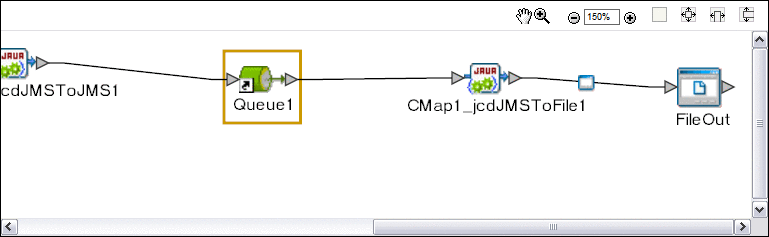
您可以调整连接映射的位置。此外,还可以将其放大和缩小。
要执行这些任务,您必须启用“缩放和平移”图标。“缩放和平移”显示在工具栏左侧。默认情况下,该图标处于禁用状态。要启用该图标,请单击该图标。


如果您使用的是 Internet Explorer,则必须安装 SVG 查看器以使缩放功能可以正常工作。请按照 Java CAPS 安装文档中的步骤,将 Enterprise_Manager_SVGPlugin-win32.sar 文件上载到系统信息库中。然后,将可执行文件下载到该浏览器所在的计算机上。运行可执行文件以安装 SVG 查看器。
"100%"、“适合大小”、“适合宽度”和“适合高度”图标提供了以下功能:
 调整连接映射的位置
调整连接映射的位置
 放大连接映射
放大连接映射
 缩小连接映射
缩小连接映射
 指定精确的缩放百分比
指定精确的缩放百分比
停止 Enterprise Manager 服务器
可以使用脚本来停止 Enterprise Manager 的服务器组件。
 停止 Enterprise Manager 服务器
停止 Enterprise Manager 服务器
监视应用服务器
使用 Enterprise Manager,可以在运行时监视应用服务器。您可以执行以下任务:
-
查看基本信息
-
查看摘要信息
-
停止应用服务器域
-
监视日志和警报
有关监视日志的信息,请参见������־。有关监视警报的信息,请参见���Ӿ���。
Enterprise Manager 的基本信息,请参见Enterprise Manager ��֪ʶ。
查看有关应用服务器的基本信息
您可以从 Enterprise Manager 中查看有关应用服务器的基本信息。
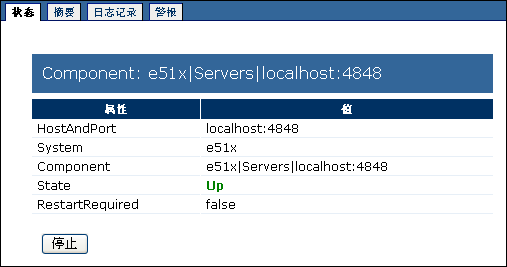
 查看有关应用服务器的基本信息
查看有关应用服务器的基本信息
-
在 Enterprise Manager 的“资源管理器”面板中,选择该应用服务器。
将显示“状态”选项卡。
-
查看信息。
HostAndPort 行显示运行该应用服务器的计算机的名称和管理端口。
System 行指示该应用服务器是位于“资源管理器”面板的 "Java EE" 部分中,还是位于 "SRE" 部分中。
Component 行显示该应用服务器在“资源管理器”面板中的分层结构。
查看应用服务器的摘要信息
您可以从 Enterprise Manager 中查看应用服务器的摘要信息。
 查看应用服务器的摘要信息
查看应用服务器的摘要信息
停止应用服务器域
您可以从 Enterprise Manager 中停止应用服务器域。
注 –
无法从 Enterprise Manager 中停止应用服务器实例。此外,也无法从 Enterprise Manager 中启动应用服务器域或应用服务器实例。
 停止应用服务器域
停止应用服务器域
隐藏、显示和删除应用服务器
您可以在 Enterprise Manager 的“资源管理器”面板中隐藏、显示和删除应用服务器。
 隐藏应用服务器
隐藏应用服务器
 重新显示所有隐藏的应用服务器
重新显示所有隐藏的应用服务器
 在 Enterprise Manager 会话之间保留隐藏和显示的应用服务器的当前配置
在 Enterprise Manager 会话之间保留隐藏和显示的应用服务器的当前配置
-
在 Enterprise Manager 的“资源管理器”面板中,单击“保存当前用户首选项”图标。
注 –如果更改了配置,并尝试注销而不保存首选项,Enterprise Manager 将会显示提示以提醒您保存首选项。
 删除应用服务器
删除应用服务器
开始之前
您必须是具有 Manager 角色的 Enterprise Manager 用户。
监视协作
使用 Enterprise Manager,可以在运行时监视协作。您可以执行以下任务:
-
查看基本信息
-
查看使用信息
-
查看摘要信息
-
停止和重新启动协作
-
监视日志和警报
有关监视日志的信息,请参见������־。有关监视警报的信息,请参见���Ӿ���。
Enterprise Manager 的基本信息,请参见Enterprise Manager ��֪ʶ。
查看有关协作的基本信息
您可以从 Enterprise Manager 中查看有关协作的基本信息。
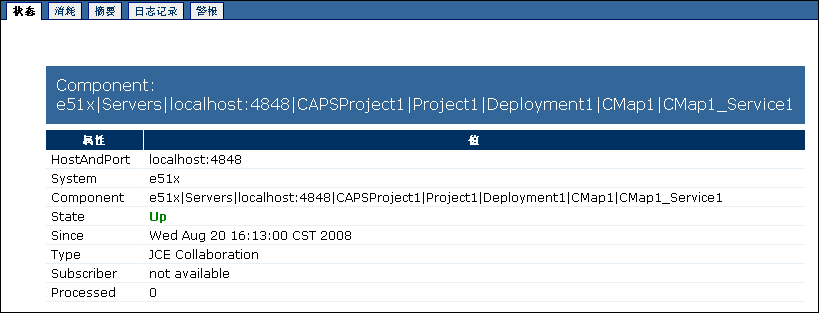
 查看有关协作的基本信息
查看有关协作的基本信息
-
在 Enterprise Manager 的“资源管理器”面板中,选择该协作。
注 –如果“详细信息”面板中显示了连接映射,则可以在连接映射中选择该协作。
将显示“状态”选项卡。
-
查看信息。
HostAndPort 行显示运行该协作的计算机的名称和管理端口。
System 行指示该协作是位于“资源管理器”面板的 "Java EE" 部分中,还是位于 "SRE" 部分中。
Component 行显示该协作在“资源管理器”面板中的分层结构。
State 行指定该协作的当前状态。
Since 行指示当前状态的开始时间。
Type 行指示协作类别(例如 JCE 协作)。
如果该协作订阅了某个主题,则 Subscriber 行将列出该协作所使用的订阅者名称。
Processed 行列出该协作已处理的消息数。
如果向协作中输入的是主题或队列,则 Waiting 行将列出等待协作处理的消息数。
查看协作的使用信息
您可以查看某个协作的消息使用统计信息。
 查看协作的使用信息
查看协作的使用信息
-
在 Enterprise Manager 的“资源管理器”面板中,选择该协作。
注 –如果“详细信息”面板中显示了连接映射,则可以在连接映射中选择该协作。
-
单击“使用”选项卡。
“等待处理”图形列出了等待该协作处理的消息数。只有向协作中输入的是主题或队列时,才会显示此图形。
“协作已处理”图形列出了该协作已处理的消息数。
查看协作的摘要信息
您可以查看协作的摘要信息。
 查看协作的摘要信息
查看协作的摘要信息
停止和重新启动协作
您可以从 Enterprise Manager 中停止和重新启动协作。
 停止协作
停止协作
 重新启动协作
重新启动协作
监视适配器
使用 Enterprise Manager,您可以显示有关适配器的信息以及启动或停止入站适配器。
在开始之前,请确保为要监视的适配器添加了相关的 Enterprise Manager 插件。Java CAPS 上载程序的“下载”页中显示了可用的插件。不过,您需要从 Enterprise Manager 中安装这些插件。有关如何安装这些插件的详细信息,请参见《在 Java CAPS 中使用 Enterprise Manager 管理应用程序》。
Enterprise Manager 的基本信息,请参见Enterprise Manager ��֪ʶ。
显示有关适配器的信息
Enterprise Manager 包含一个框架,用于显示有关适配器的只读信息。
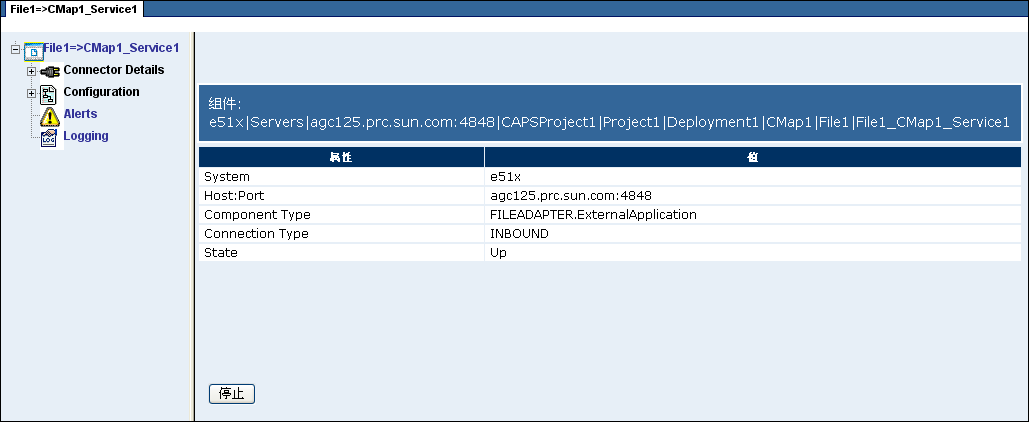
 显示有关适配器的信息
显示有关适配器的信息
-
在 Enterprise Manager 的“资源管理器”面板中,展开应用服务器的节点,然后选择该适配器。
注 –如果“详细信息”面板中显示了连接映射,则可以在连接映射中选择该适配器。
“详细信息”面板包含一个树组件(位于左侧)。
-
单击树中的某个节点可以显示该节点的信息。
-
顶部节点包含下表中所述的属性。
属性
描述
System
指示该适配器是位于“资源管理器”面板的 "Java EE" 部分中,还是位于 "SRE" 部分中。
Host:Port
部署了该适配器的服务器的 URL。
Component Type
该适配器的内部术语。
Connection Type
指示是在入站还是出站模式下使用该适配器。
State
指示该适配器是已启动还是已停止。
-
"Config Property" 节点(在 "Connector Details" 节点下面)包含下表中所述的属性。
属性
描述
EwayResourceAdapterMBeanName
EwayName
适配器的名称。
EwayDescription
适配器的简要描述。
EwayVersion
适配器的版本号。
值 Inbound 表示适配器支持通过轮询或侦听从外部系统接收事件。这是服务器模式。
值 Outbound 表示适配器支持客户端模式(即,客户端是一个外部系统)。
值 Inbound_Outbound 表示适配器同时支持入站模式和出站模式。
-
"Configuration" 节点下面的节点的属性因每个适配器而异。开发者将从 IDE 中设置这些值。
-
有关 "Alerts" 节点的信息,请参见���Ӿ���。
-
有关 "Logging" 节点的信息,请参见������־。
停止和启动入站适配器
在停止入站适配器时,并不会取消部署该适配器。但会暂停该适配器,直至再次启动它为止。
无法停止和启动出站适配器。
 停止入站适配器
停止入站适配器
 启动入站适配器
启动入站适配器
监视日志
使用 Enterprise Manager,您可以查看以下组件的日志文件:
-
Sun JavaTM System Application Server
-
Sun JavaTM System Message Queue
-
Sun JMS IQ Manager
Enterprise Manager 的基本信息,请参见Enterprise Manager ��֪ʶ。
查看应用服务器日志文件
使用 Enterprise Manager,您可以查看 Sun Java System Application Server 的服务器日志文件。
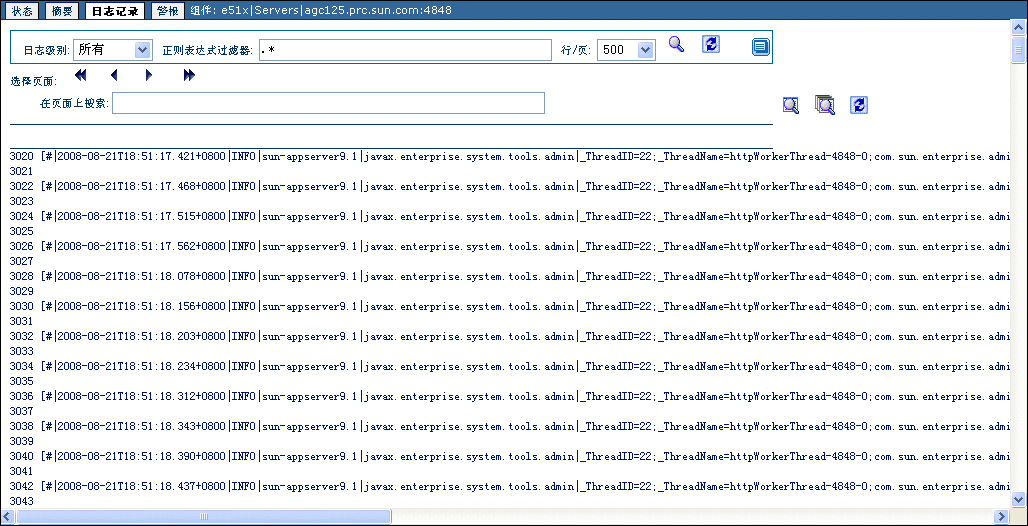
 查看应用服务器日志文件
查看应用服务器日志文件
-
在 Enterprise Manager 的“资源管理器”面板中,选择一个应用服务器、协作或适配器。
-
单击“日志记录”选项卡或节点。
将显示应用服务器日志文件。
-
要过滤特定日志级别及以上的日志消息,请更改“日志级别”下拉列表的设置,然后单击“搜索”图标。
例如,如果选择 "WARNING" 日志级别,Enterprise Manager 将显示所有 "WARNING" 和 "SEVERE" 日志消息。
-
该搜索区分大小写。
您可以使用 & 号输入多个过滤器。以下是两个示例:
INFO & MBean Project1 & Service1
-
要更改每页显示的行数,请更改“行/页”下拉列表的设置,然后单击“搜索”图标。
-
要在新窗口中打开日志消息,请单击“分离窗口”图标。
-
要在日志文件中搜索字符串,请在“在页面上搜索”字段中输入一个字符串,然后单击“在页面上查找”或“在页面上查找全部”图标。
字符串必须至少为三个字符。
使用“清除结果”图标,您可以删除突出显示的搜索结果。
查看消息服务器日志文件
使用 Enterprise Manager,您可以查看 Sun Java System Message Queue 和 Sun JMS IQ Manager 的日志文件。
 查看消息服务器日志文件
查看消息服务器日志文件
-
在 Enterprise Manager 的“资源管理器”面板中,选择消息服务器节点(例如 IQ_Manager_18007 或 Sun_JMQ_7676)。
-
单击“日志记录”选项卡。
将显示日志文件。
-
要过滤特定日志级别及以上的日志消息,请更改“日志级别”下拉列表的设置,然后单击“搜索”图标。
例如,如果选择 "WARNING" 日志级别,Enterprise Manager 将显示所有 "WARNING" 和 "SEVERE" 日志消息。
-
该搜索区分大小写。
您可以使用 & 号输入多个过滤器。以下是两个示例:
INFO & MBean Project1 & Service1
-
要更改每页显示的行数,请更改“行/页”下拉列表的设置,然后单击“搜索”图标。
-
要在新窗口中打开日志消息,请单击“分离窗口”图标。
-
要在日志文件中搜索字符串,请在“在页面上搜索”字段中输入一个字符串,然后单击“在页面上查找”或“在页面上查找全部”图标。
字符串必须至少为三个字符。
使用“清除结果”图标,您可以删除突出显示的搜索结果。
监视警报
使用 Enterprise Manager,可以在运行时监视警报。您可以执行以下任务:
-
查看警报
-
过滤警报
-
删除警报
Enterprise Manager 的基本信息,请参见Enterprise Manager ��֪ʶ。
Java CAPS 提供了一个警报管理 API。有关警报管理 API 的详细信息,请参见《Java CAPS Management and Monitoring APIs》。
警报概述
在项目组件中发生指定情况时,将触发警报。这种情况可能表示出现了必须解决的问题,也可能只是提供信息供您参考。
下表列出了 Sun Enterprise Service Bus 的预定义警报。每个预定义警报都由一个代码标识,例如 COL-00001。警报还包含相关的说明,例如“协作正在运行”。
表 1–1 Sun Enterprise Service Bus 的预定义警报|
代码 |
描述 |
建议的操作 |
|---|---|---|
|
COL-00001 |
协作正在运行。 |
此警报不指示任何故障。不需要执行任何用户操作。 |
|
COL-00002 |
协作已停止。 |
没有建议的操作。 |
|
COL-00003 |
协作用户定义的警报。 |
建议的操作取决于用户定义的警报的用途。 |
|
MS-00009 |
消息服务器已达到消息总数的调效阈值。 |
对于主题,您必须等待订阅者使用更多的消息。同时,停止尝试向 JMS IQ Manager 传送消息。 对于队列,您必须等待接收者使用更多的消息。此外,还可以尝试添加接收者以提高吞吐量。 如果您能够停止运行时应用程序并重新启动应用服务器,则可以提高服务器调效阈值。 |
|
MS-00010 |
消息服务器已低于消息总数的调效阈值。 |
没有建议的操作。 |
|
MS-00011 |
消息服务器已达到消息目的地的调效阈值。 |
没有建议的操作。 |
|
MS-00012 |
消息服务器已低于消息目的地的调效阈值。 |
没有建议的操作。 |
要查看有关适配器预定义警报的信息,请参见《Java CAPS 适配器的警报代码》。
项目开发者可以添加自定义警报。
警报的初始状态为“未观察”。您可以将状态更改为“已观察”或“已解决”。“已观察”指示您已看到并确认了警报。“已解决”指示您已解决导致警报的问题。
默认情况下,不会将警报持久保存到外部数据库中。有关配置持久性的信息,请参见���þ����־���。
查看警报
您可以在运行时查看警报。此外,您还可以更改警报的状态。

 查看警报
查看警报
-
在 Enterprise Manager 的“资源管理器”面板中,选择一个应用服务器、项目组件或消息服务器。
-
单击“警报”选项卡或节点。
将显示选定组件的警报。
这些选项卡下面的摘要行显示了每种警报类型(致命、临界、主要、次要、警告和信息)的警报总数。
工具栏显示在摘要行下面。
-
默认情况下,警报按日期/时间降序排列。要按其他标准对警报进行排序,请单击所需列中的向上/向下箭头。
-
要选择所有警报,请单击“全选”图标。
-
要取消选择当前选定的警报,请单击“取消选择”图标。
 查看警报详细信息
查看警报详细信息
 更改警报的状态
更改警报的状态
过滤警报
您可以控制在 Enterprise Manager 中显示哪些警报。
 过滤警报
过滤警报
-
在 Enterprise Manager 的“资源管理器”面板中,选择一个应用服务器、项目组件或消息服务器。
-
单击“警报”选项卡或节点。
将显示选定组件的警报。
-
单击“过滤器”图标。
将显示“警报过滤器”对话框。该对话框中显示的字段取决于在“资源管理器”面板中选择的组件类型。
-
指定一个或多个字段。
-
单击“提交”。
 删除过滤器
删除过滤器
删除警报
您可以删除单个警报,也可以同时删除多个警报。
 删除一个警报
删除一个警报
-
在 Enterprise Manager 的“资源管理器”面板中,选择一个应用服务器、项目组件或消息服务器。
-
单击“警报”选项卡或节点。
将显示选定组件的警报。
-
选择该警报。
-
单击“删除”图标,或者按 Delete 键。
将显示确认对话框。
-
单击“确定”。
 同时删除多个警报
同时删除多个警报
-
选择要删除的警报。
-
要选择所有警报,请单击“全选”图标。
-
要选择可能相邻或不相邻的警报,请使用 Ctrl 键。
-
要选择一组相邻的警报,请单击该范围一端的警报,按住 Shift 键,然后单击该范围另一端的警报。
-
-
单击“删除”图标,或者按 Delete 键。
将显示确认对话框。
-
单击“确定”。
 删除选定组件的所有警报
删除选定组件的所有警报
-
单击“全部删除”图标。
将显示确认对话框。
-
单击“确定”。
注 –如果当前由于进行了过滤而未显示某个警报,则不会删除该警报。请参见���˾���。
配置警报持久性
警报持久性体系结构包含以下数据库。
-
Enterprise Manager 的嵌入式数据库。
-
一个可用来持久保存警报的外部数据库。对于每个域,该外部数据库都包含一个警报表。
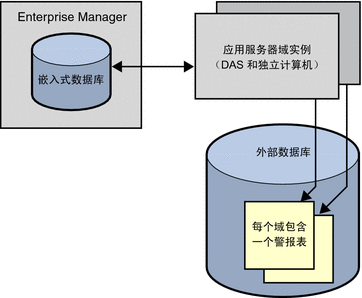
默认情况下,不会将警报持久保存到外部数据库中。本主题介绍了如何启用持久性。
一定要了解各种持久性配置的行为。
-
如果禁用了持久性,则会生成警报,并将其发送到当前运行的任意监视实例。监视实例只能包含一个 Enterprise Manager 实例,但可以包含任意数量的客户端(使用警报管理 API)。有关警报管理 API 的详细信息,请参见《Java CAPS Management and Monitoring APIs》。
-
如果启用了持久性并禁用了日记功能,则会将警报暂时存储在外部数据库中。系统会尽最大可能将警报发送到所有监视实例。当可靠客户端指示已收到某个警报时,将会从该数据库中删除该警报。
每次只能有一个可靠客户端。最近请求可靠传送的客户端将变为可靠客户端。在启动 Enterprise Manager 时,该服务器将请求可靠传送。如果使用警报管理 API 的客户端订阅了警报通知服务,则可以请求可靠传送。
注 –如果关闭了可靠客户端,则在下次请求可靠传送之前,将没有可靠客户端。
-
如果同时启用了持久性和日记功能,则会将警报永久存储在外部数据库中。当客户端使用某个警报时,并不会将该警报从数据库中删除。
外部数据库可以采用以下任何数据库类型。Sun Java System Application Server 附带提供了 Derby 数据库,但未提供其他数据库类型。
-
DB2
-
Derby
-
Oracle
-
PointBase
-
Sybase
如果要使用 Derby 以外的数据库类型,则必须执行额外的配置任务。例如,必须使用 JavaTM DataBase Connectivity ("JDBCTM") 软件和 Java Naming and Directory InterfaceTM ("J.N.D.I.") API 来设置对数据库的访问。
对于所有数据库类型,您都必须登录到 Configuration Agent 并修改警报通知字段。
 配置警报表名称(Derby 以外的数据库)
配置警报表名称(Derby 以外的数据库)
-
打开 JavaCAPS-install-dir/appserver/domains/domain-name/jbi/config 目录中的 eventmanagement.properties 文件。
-
如有必要,请更改 AlertTableName 属性的默认值,然后保存该文件。
您可能需要更改该默认值,以使其符合组织的命名约定或满足数据库服务器的表名称字符限制。
 设置数据库访问(Derby 以外的数据库)
设置数据库访问(Derby 以外的数据库)
-
登录到 Sun Java System Application Server 管理控制台。
-
集成 JDBC 驱动程序。
您可以使通用类加载器或系统类加载器能够访问该驱动程序。
有关如何集成 JDBC 驱动程序的详细信息,请在管理控制台中单击“帮助”。
-
在左窗格中,展开“资源”节点和 "JDBC" 节点,然后选择“连接池”节点。
-
单击“新建”。
-
创建 JDBC 连接池。
有关如何创建 JDBC 连接池的详细信息,请在管理控制台中单击“帮助”。
-
在左窗格中,选择“JDBC 资源”节点。
-
单击“新建”。
-
创建 JDBC 资源。
您将在后面的过程中输入 JDBC 资源的 JNDI 名称。
将池名称设置为刚创建的 JDBC 连接池。
有关如何创建 JDBC 资源的详细信息,请在管理控制台中单击“帮助”。
 运行数据库脚本(Derby 以外的数据库)
运行数据库脚本(Derby 以外的数据库)
-
打开 JavaCAPS-install-dir/appserver/jbi/lib 目录中的 jbi_rt.jar 文件。
-
提取您使用的数据库类型的 SQL 脚本。
-
如果使用的是 Oracle,则创建将用于持久保存警报的表空间和用户。
-
创建将用于持久保存警报的表。
 登录到 Configuration Agent
登录到 Configuration Agent
-
如果应用服务器没有运行,请启动应用服务器。
-
在浏览器中,输入以下 URL:
http://hostname:portnumber/configagent
将主机名设置为安装了应用服务器的计算机的 TCP/IP 主机名。将端口号设置为应用服务器的管理端口号。例如:
http://myserver.company.com:4848/configagent
将显示 Configuration Agent 安全网关。
-
在“用户 ID”字段中,输入应用服务器用户名。
-
在“密码”字段中,输入相应的密码。
-
单击“登录”。
将显示 Configuration Agent。
 修改警报通知字段
修改警报通知字段
-
确保数据库正在运行。
-
在 Configuration Agent 中,单击“警报管理配置”选项卡。
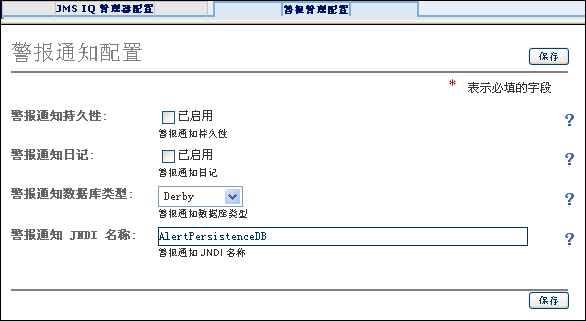
-
选中“警报通知持久性”标签右侧的“已启用”复选框。
-
如果要启用日记功能,则选中“警报通知日记”标签右侧的“已启用”复选框。
-
从“警报通知数据库类型”下拉列表中选择数据库类型。
-
如果使用 Derby 以外的数据库,则将 JNDI 名称设置为您创建的 JDBC 资源的 JNDI 名称。
-
单击“保存”。
-
重新启动应用服务器域。
对警报进行归档
您可以对 Enterprise Manager 的嵌入式数据库中的警报进行归档。归档进程会将警报写入到 JavaCAPS-install-dir/emanager/EventRepositoryDb 目录中的 .csv 文件中。
使用 JavaCAPS-install-dir/emanager/server/shared/classes 目录中的 eventdb_archive.properties 文件,您可以配置归档进程。下表介绍了这些属性。
表 1–2 警报归档属性|
属性 |
描述 |
|---|---|
|
GROUP_MAX_COUNT |
以下字段值相同的警报构成一个组:环境、物理主机、逻辑主机、服务器、部署、组件以及消息代码。此属性指定一个组中可以包含的最大警报数。当超出该数量时,会对超出该数量的最早的行进行归档。 如果该值为 0,归档进程将忽略此属性。 |
|
MAX_TIME_DELTA_FOR_ARCHIVE |
两次归档操作间隔的最长时间(以毫秒为单位)。 如果该值为 0,归档进程将忽略此属性。 |
|
MAX_EVENT_COUNT_FOR_ARCHIVE |
当达到此警报数时,将会运行归档进程。 如果该值为 0,归档进程将忽略此属性。 |
|
MAX_AGE_OF_EVENTS |
在运行归档进程时,会对超出此存留期限制(以毫秒为单位)的警报进行归档。 如果该值为 0,归档进程将忽略此属性。 |
|
MAX_ROWCOUNTLIMIT_IN_ARCHIVE_FILE |
可以在 .csv 文件中存储的最大记录数。当达到此数量时,归档进程将会创建一个新的 .csv 文件。 |
如果更改了一个或多个属性的值,则必须重新启动 Enterprise Manager 服务器以使更改生效。请参见Enterprise Manager ��֪ʶ。
减少重复的警报
在某些情况下,可能会在短时间内生成大量警报。例如,在系统发生故障并反复尝试处理消息的情况下。
您可以使用一个属性来减少显示的警报数。该属性的值以毫秒为单位。默认值为 5000(相当于 5 秒)。如果在此期间内收到某个警报的多个实例,则仅显示该警报的一个实例。
警报详细信息字段开头添加了一个字符串,该字符串指示处理的重复警报数。例如:
[3x] Collaboration CMap1_jcdFileToJMS1 is RUNNING |
 减少重复的警报
减少重复的警报
-
打开 JavaCAPS-install-dir/emanager/server/conf 目录中的 monitor.properties 文件。
-
保存 monitor.properties 文件。
-
重新启动 Enterprise Manager 服务器。
监视 Sun JMS IQ Manager
使用 Enterprise Manager,可以管理 Sun JMS IQ Manager。您可以执行以下任务:
-
监视主题和队列
-
发送和发布消息
-
查看消息属性
-
查看和编辑消息有效载荷
注 –
Enterprise Manager 为 Sun JMS IQ Manager、Sun Java System Message Queue 和 Sun Java Message Service Grid (JMS Grid) 提供了统一的管理环境。不过,支持的监视和管理功能级别因不同的消息服务器而异。
Enterprise Manager 的基本信息,请参见Enterprise Manager ��֪ʶ。
主题符合发布和订阅 (pub/sub) 消息传送域的要求,其中一个发布者向多个潜在的订阅者广播消息。当消息服务器发布有关某个主题的消息时,它将确保所有订阅者都会收到该消息。
队列符合点对点(p2p 或 PTP)消息传送域的要求,其中一个发送者只会将消息传送给一个接收者。当消息服务器将消息发送到队列时,它将确保该消息仅被接收一次,即使可能有多个接收者在“侦听”该队列。这相当于其他队列实现中的订阅者池。
除了 pub/sub 和 PTP 之间的这种差异外,主题和队列是非常相似的。
-
订阅者或接收者已阅读并提交了的消息可能会被清除。在清除后,最低序列号将被提高,幅度为传送并成功提交的消息数。
监视主题和队列
您可以使用 Enterprise Manager 来监视主题和队列中的消息通信。
 监视主题和队列
监视主题和队列
-
在 Enterprise Manager 的“资源管理器”面板中,选择 JMS IQ Manager 节点(例如 IQ_Manager_18007)。
-
在“详细信息”面板中,单击“主题”选项卡。
下表介绍了“主题”选项卡中的列。
列名称
描述
主题名称
主题的名称。
最小序列号
此主题的最早可用消息的序列号。如果没有可用的消息,该列将显示已处理的最后一条消息的序列号。
最大序列号
此主题的最新可用消息的序列号。如果没有可用的消息,该列将显示已处理的最后一条消息的序列号。
可用计数
此主题中仍未由至少一个订阅者处理的消息数。
订阅者数目
注册以使用此主题中的消息的订阅者数(包括当前未连接的持久订阅者)。
上次发布日期/时间
主题中当前可用的最新消息的日期和时间戳。如果没有可用的消息,该列将显示最后一条消息的发布日期和时间。
-
单击“队列”选项卡。
下表介绍了“队列”选项卡中的列。
列名称
描述
队列名称
队列的名称。
最小序列号
此队列的最早可用消息的序列号。如果没有可用的消息,该列将显示已处理的最后一条消息的序列号。
最大序列号
此队列的最新可用消息的序列号。如果没有可用的消息,该列将显示已处理的最后一条消息的序列号。
可用计数
队列中未处理的消息数。
接收者数目
此队列的接收者数目。
上次发布日期/时间
队列中当前可用的最新消息的日期和时间戳。如果没有可用的消息,该列将显示最后一条消息的发布日期和时间。
-
在选择某个主题或队列时,“消息”选项卡(位于“详细信息”面板的下部)将显示有关该主题或队列的信息。“消息”选项卡包含一个工具栏。
-
如果启用了日记功能,则可通过单击工具栏中的“显示即时消息”和“显示已记入日记的消息”图标在显示即时消息和显示已记入日记的消息之间切换。如果未启用日记功能,则不会显示这些按钮。
-
主题还包含一个“摘要”选项卡和一个“订阅者”选项卡。“订阅者”选项卡显示有关持久订阅者的信息。使用该工具栏,您可以创建新的持久订阅者以及取消现有持久订阅者的订阅。
发送和发布消息
您可以从 Enterprise Manager 中发送和发布消息。消息可以采用文本或二进制格式。
 发送和发布消息
发送和发布消息
-
按照��������Ͷ���中所述,选择主题或队列。
-
在“消息”选项卡中,单击“发送/发布”图标。
将显示“发送/发布新消息”对话框。
-
如果要发布文本消息,则选择“文本”选项,然后输入文本或指定文本文件。
-
如果要发布二进制消息,则选择“二进制”选项,然后指定二进制文件。
-
查看“生存时间”、“优先级”和“传送模式”字段的默认值。如果需要,请更改这些默认值。
“生存时间”字段的默认值为 0,该值指定消息永不过期。
-
单击“提交”。
查看消息属性
您可以查看消息的属性。这些属性包括消息类型、目的地名称和到期时间。
 查看消息属性
查看消息属性
-
按照��������Ͷ���中所述,选择主题或队列。
-
在“消息”选项卡中,选择该消息,然后单击“属性”图标。
将显示“查看消息属性”对话框。下表介绍了这些消息属性。
属性名称
描述
关联 ID
这是一个标识符,用于将消息与以前的消息或应用程序特定的标识符相关联。默认内部值为 Sun-SeeBeyond。
时间戳
接收消息的日期和时间。
消息有效载荷大小
消息有效载荷的大小(以字节为单位)。
消息源文件
如果消息是持久性的,则此属性将显示存储该消息的数据库文件的全限定名称。
类型
消息的类型,如文本或字节。
消息入队时间
消息目的地接收消息的日期和时间。
传送模式
指示消息是持久性消息还是非持久性消息。
消息大小
包括 JMS 标题在内的消息的大小(以字节为单位)。
序列号
消息的序列号。
重新传送标志
指示是否将此消息设置为重新传送。
目的地名称
主题或队列的名称。
消息 ID
消息的唯一标识号。
优先级
消息优先级从 0 到 9。最低优先级为 0。最高优先级为 9。
到期时间
消息的到期日期和时间。
消息正文大小
消息正文的大小(以字节为单位)。
-
完成后,请单击“关闭”。
查看和编辑消息有效载荷
一条消息包含两个主要部分:标题和有效载荷。标题包含有关消息的元数据。有效载荷包含消息的实际内容。
文本消息
使用 Enterprise Manager,您可以查看和编辑即时文本消息的有效载荷。此外,您还可以查看和重新发布已记入日记的文本消息的有效载荷。
 查看和编辑即时文本消息的有效载荷
查看和编辑即时文本消息的有效载荷
-
按照��������Ͷ���中所述,选择主题或队列。
-
在“消息”选项卡中,选择该消息,然后单击“查看/编辑”图标。
将显示“文本消息有效载荷(即时消息)”对话框。
-
要在消息中显示任何回车符和换行符,请选中“显示回车/换行”复选框。
-
如果消息包含 XML,并且您要以浏览器格式查看 XML,请单击“查看 XML”。
-
要更改有效载荷,请执行以下操作之一:
-
在文本区域中修改文本,然后单击“更改有效载荷”。
-
选择“来自文件”选项,选择文本文件,然后单击“更改有效载荷”。
-
-
要删除消息,请单击“删除”。
-
要将有效载荷保存到文件中,请单击“下载有效载荷”。
 查看和重新发布已记入日记的文本消息的有效载荷
查看和重新发布已记入日记的文本消息的有效载荷
-
按照��������Ͷ���中所述,选择主题或队列。
-
在“消息”选项卡中,选择该消息,然后单击“查看/编辑”图标。
将显示“文本消息有效载荷(已记入日记的消息)”对话框。
-
要在消息中显示任何回车符和换行符,请选中“显示回车/换行”复选框。
-
如果消息包含 XML,并且您要以浏览器格式查看 XML,请单击“查看 XML”。
-
要将有效载荷重新发布到主题或队列,请单击“重新发布”。
-
要将有效载荷保存到文件中,请单击“下载有效载荷”。
字节消息
使用 Enterprise Manager,您可以查看即时字节消息的有效载荷,但无法编辑有效载荷。
 查看即时字节消息的有效载荷
查看即时字节消息的有效载荷
-
按照��������Ͷ���中所述,选择主题或队列。
-
在“消息”选项卡中,选择该消息,然后单击“查看/编辑”图标。
将显示“字节消息有效载荷(即时消息)”对话框。
-
要删除消息,请单击“删除”。
-
要将有效载荷保存到文件中,请单击“下载有效载荷”。
监视 Sun JavaTM System Message Queue
使用 Enterprise Manager,可以管理 Sun JavaTM System Message Queue。您可以执行以下任务:
-
监视主题和队列
-
发送和发布消息
-
查看消息属性
-
查看和编辑消息有效载荷
注 –
Enterprise Manager 为 Sun JMS IQ Manager、Sun Java System Message Queue 和 Sun Java Message Service Grid (JMS Grid) 提供了统一的管理环境。不过,支持的监视和管理功能级别因不同的消息服务器而异。
Enterprise Manager 的基本信息,请参见Enterprise Manager ��֪ʶ。
主题符合发布和订阅 (pub/sub) 消息传送域的要求,其中一个发布者向多个潜在的订阅者广播消息。当消息服务器发布有关某个主题的消息时,它将确保所有订阅者都会收到该消息。
队列符合点对点(p2p 或 PTP)消息传送域的要求,其中一个发送者只会将消息传送给一个接收者。当消息服务器将消息发送到队列时,它将确保该消息仅被接收一次,即使可能有多个接收者在“侦听”该队列。这相当于其他队列实现中的订阅者池。
除了 pub/sub 和 PTP 之间的这种差异外,主题和队列是非常相似的。
-
订阅者或接收者已阅读并提交了的消息可能会被清除。在清除后,最低序列号将被提高,幅度为传送并成功提交的消息数。
监视主题和队列
您可以使用 Enterprise Manager 来监视主题和队列中的消息通信。
 监视主题和队列
监视主题和队列
-
在 Enterprise Manager 的“资源管理器”面板中,选择 Sun Java System Message Queue 节点(例如 Sun_JMQ_7676)。
下表介绍了为主题显示的列。
列名称
描述
主题名称
主题的名称。
最小序列号
该列不适用于 Sun Java System Message Queue。
最大序列号
该列不适用于 Sun Java System Message Queue。
可用计数
此主题中仍未由至少一个订阅者处理的消息数。
订阅者数目
注册以使用此主题中的消息的订阅者数(包括当前未连接的持久订阅者)。
上次发布日期/时间
该列不适用于 Sun Java System Message Queue。
下表介绍了为队列显示的列。
列名称
描述
队列名称
队列的名称。
最小序列号
该列不适用于 Sun Java System Message Queue。
最大序列号
该列不适用于 Sun Java System Message Queue。
可用计数
队列中未处理的消息数。
接收者数目
此队列的接收者数目。
上次发布日期/时间
该列不适用于 Sun Java System Message Queue。
-
“消息”选项卡(位于“详细信息”面板的下部)显示了有关主题或队列中的消息的信息。“消息”选项卡包含一个工具栏。
-
主题还包含一个“摘要”选项卡和一个“订阅者”选项卡。“订阅者”选项卡显示有关持久订阅者的信息。使用该工具栏,您可以创建新的持久订阅者以及取消现有持久订阅者的订阅。
发送和发布消息
您可以从 Enterprise Manager 中发送和发布消息。消息可以采用文本或二进制格式。
 发送和发布消息
发送和发布消息
-
按照��������Ͷ���中所述,选择主题或队列。
-
在“消息”选项卡中,单击“发送/发布”图标。
将显示“发送/发布新消息”对话框。
-
如果要发布文本消息,则选择“文本”选项,然后输入文本或指定文本文件。
-
如果要发布二进制消息,则选择“二进制”选项,然后指定二进制文件。
-
查看“生存时间”、“优先级”和“传送模式”字段的默认值。如果需要,请更改这些默认值。
“生存时间”字段的默认值为 0,该值指定消息永不过期。
-
单击“提交”。
查看消息属性
您可以查看消息的属性。这些属性包括消息类型、目的地名称和到期时间。
 查看消息属性
查看消息属性
-
按照��������Ͷ���中所述,选择主题或队列。
-
在“消息”选项卡中,选择该消息,然后单击“属性”图标。
将显示“查看消息属性”对话框。下表介绍了这些消息属性。
属性名称
描述
关联 ID
这是一个标识符,用于将消息与以前的消息或应用程序特定的标识符相关联。默认内部值为 Sun-SeeBeyond。
时间戳
接收消息的日期和时间。
消息有效载荷大小
该属性不适用于 Sun Java System Message Queue。
消息源文件
该属性不适用于 Sun Java System Message Queue。
类型
消息的类型,如文本或字节。
消息入队时间
消息目的地接收消息的日期和时间。
传送模式
指示消息是持久性消息还是非持久性消息。
消息大小
该属性不适用于 Sun Java System Message Queue。
序列号
消息的序列号。
重新传送标志
指示是否将此消息设置为重新传送。
目的地名称
主题或队列的名称。
消息 ID
消息的唯一标识号。
优先级
消息优先级从 0 到 9。最低优先级为 0。最高优先级为 9。
到期时间
消息的到期日期和时间。
-
完成后,请单击“关闭”。
查看和编辑消息有效载荷
一条消息包含两个主要部分:标题和有效载荷。标题包含有关消息的元数据。有效载荷包含消息的实际内容。
文本消息
使用 Enterprise Manager,您可以查看和编辑即时文本消息的有效载荷。
 查看和编辑即时文本消息的有效载荷
查看和编辑即时文本消息的有效载荷
-
按照��������Ͷ���中所述,选择主题或队列。
-
在“消息”选项卡中,选择该消息,然后单击“查看/编辑”图标。
将显示“文本消息有效载荷(即时消息)”对话框。
-
要在消息中显示任何回车符和换行符,请选中“显示回车/换行”复选框。
-
如果消息包含 XML,并且您要以浏览器格式查看 XML,请单击“查看 XML”。
-
要更改有效载荷,请执行以下操作之一:
-
在文本区域中修改文本,然后单击“更改有效载荷”。
-
选择“来自文件”选项,选择文本文件,然后单击“更改有效载荷”。
-
-
要删除消息,请单击“删除”。
-
要将有效载荷保存到文件中,请单击“下载有效载荷”。
字节消息
使用 Enterprise Manager,您可以查看即时字节消息的有效载荷,但无法编辑有效载荷。
 查看即时字节消息的有效载荷
查看即时字节消息的有效载荷
-
按照��������Ͷ���中所述,选择主题或队列。
-
在“消息”选项卡中,选择该消息,然后单击“查看/编辑”图标。
将显示“字节消息有效载荷(即时消息)”对话框。
-
要删除消息,请单击“删除”。
-
要将有效载荷保存到文件中,请单击“下载有效载荷”。
监视 Java Message Service Grid
可以在运行时使用 Enterprise Manager 来管理 Sun Java Message Service Grid (JMS Grid)。
注 –
Enterprise Manager 为 Sun JMS IQ Manager、Sun Java System Message Queue 和 Sun Java Message Service Grid (JMS Grid) 提供了统一的管理环境。不过,支持的监视和管理功能级别因不同的消息服务器而异。
Enterprise Manager 的基本信息,请参见Enterprise Manager ��֪ʶ。
如果左侧面板中的“项目”节点表示使用 JMS Grid 目的地的应用程序,则该“项目”节点会包含每个目的地的子节点(例如 Queue1 和 Queue2)。
监视队列
您可以使用 Enterprise Manager 的很多队列管理选项来管理在服务器中部署的应用程序所使用的队列。本节介绍了这些选项及其支持级别。
右上方的面板显示有关选定队列的信息。
表 1–3 “队列”选项卡 - 列|
列名称 |
描述 |
|---|---|
|
队列名称 |
队列的名称。 |
|
最小序列号 |
JMS Grid 不使用序列号,因此,该列始终显示值零 (0)。 |
|
最大序列号 |
JMS Grid 不使用序列号,因此,该列始终显示值零 (0)。 |
|
可用计数 |
队列中未处理的消息数。 |
|
接收者数目 |
此队列的接收者数目。 |
|
上次发布日期/时间 |
队列中当前可用的最新消息的日期和时间戳。如果没有可用的消息,该列将显示最后一条消息的发布日期和时间。 |
可以在右下方的面板中列出队列中的消息。
下表介绍了“消息”选项卡中的列。
表 1–4 “消息”选项卡中的列|
属性名称 |
描述 |
|---|---|
|
序列号 |
此列中的值是由消息 ID 生成的散列值,并不适用于 JMS Grid。 |
|
消息 ID |
消息的唯一标识号。 |
|
状态 |
指示消息是否为未读。 |
|
消息大小 |
包括 JMS 标题在内的消息的大小(以字节为单位)。 |
|
传送模式 |
指示消息是持久性消息还是非持久性消息。 |
|
优先级 |
消息优先级从 0 到 9,最高优先级为 9。 |
|
发送时间 |
接收消息的时间:星期几、日期和具体时间。 |
右下方的面板中包含以下按钮:
-
“发送消息”按钮,可用于发布新消息。消息只能是文本类型。您可以指定生存时间、优先级和传送模式。
-
“查看/编辑”按钮,可用于查看消息内容。不过,您无法在此发行版中编辑消息内容。
-
“属性”按钮,可用于查看消息属性。不过,一些属性在此发行版中可能不可用。
-
“全选”按钮,可用于选择所有消息。“取消选择”按钮,可用于取消选择所有消息。
-
“删除”按钮,可用于删除选定的消息。
-
“显示已记入日记的消息”按钮不能用于 JMS Grid。
此发行版中不支持分页功能。不过,如果刷新视图,列表将随着消息的使用和新消息的接收而发生变化。
监视主题
可通过 Enterprise Manager 在左侧面板中查看应用程序的主题,这与介绍的队列查看方式类似。右上方的面板显示有关选定主题的信息。
表 1–5 “主题”选项卡 - 列|
列名称 |
描述 |
|---|---|
|
主题名称 |
主题的名称。 |
|
最小序列号 |
JMS Grid 不使用序列号,因此,该列始终显示值零 (0)。 |
|
最大序列号 |
JMS Grid 不使用序列号,因此,该列始终显示值零 (0)。 |
|
可用计数 |
此主题中未处理的消息数。该值表示此主题的任何订阅者均未使用的消息数。 |
|
当前订阅者 |
当前使用主题中的消息的订阅者数。 |
|
上次发布日期/时间 |
主题中当前可用的最新消息的日期和时间戳。如果没有可用的消息,该列将显示最后一条消息的发布日期和时间。 |
可以在右下方的面板中列出主题中的消息(与列出队列中的消息的方式相同)。主题的列含义与队列的列含义相同。消息可能不是按发送顺序显示的,如“发送时间”列中所示。
此面板还包含一些按钮,这些按钮的功能与其在队列中的功能相同。
监视应用服务器、协作和警报(命令行)
使用 Enterprise Manager 命令行客户端,您可以监视应用服务器、协作和警报。
Enterprise Manager 命令行客户端位于 JavaCAPS-install-dir/emanager/em-client 目录中。
Enterprise Manager 命令行客户端提供了以下两种监视服务:
-
运行时服务,可用于监视应用服务器和协作。
-
警报服务,可用于监视警报。
运行命令行客户端的计算机必须安装 Java 1.4.2 或更高版本。此外,路径变量必须包含 Java 安装 bin 目录的条目。
注 –
如果运行的是 UNIX,则使用 em-cmdline-client.sh 脚本。
如果运行的是 Windows,则使用 em-cmdline-client.bat 脚本。
Enterprise Manager 命令行客户端语法
Enterprise Manager 命令行客户端语法为:
em-cmdline-client -l hostname -p port -u username -w password -s service -m method -Pparameter=value |
下表介绍了这些参数。
表 1–6 Enterprise Manager 命令行客户端参数|
参数 |
描述 |
|---|---|
|
-h, --help |
显示有关命令行客户端的帮助。 |
|
-l, --host |
用于指定运行 Enterprise Manager 的计算机的主机名。 |
|
-p, --port |
用于指定 Enterprise Manager 基本端口号。 |
|
-u, --userid |
用于指定 Enterprise Manager 用户名。 |
|
-w, --password |
用于指定 Enterprise Manager 用户名的密码。 |
|
-s, --service |
用于指定要使用的服务。运行时服务称为 RuntimeService51x。警报服务称为 AlertService51x。 |
|
-m, --method |
用于指定要调用的方法。 |
|
-P |
用于指定方法的参数名称和值。某些方法不需要参数。 |
|
-n, --signatures |
显示可用方法的签名。 |
|
-t, --timeout |
用于指定命令的 HTTP 请求超时值(以毫秒为单位)。 |
|
-v, --validate |
检查所需的参数数目。 |
可以使用以下参数连接到 Enterprise Manager 服务器:-l、-p、-u 和 -w。
监视应用服务器和协作(命令行)
可使用 Enterprise Manager 命令行客户端的运行时服务来监视应用服务器和协作。
在开始之前,请确保 Enterprise Manager 服务器正在运行。
将 -s 参数设置为 RuntimeService51x。将 -m 参数设置为所需的方法。对于每个参数,请将 -P 参数设置为名称和值。
注 –
将在多行中显示这些命令以提高可读性。您必须在一行中输入这些命令。
列出运行时服务的可用方法
可以使用 -n 参数来显示运行时服务的可用方法列表。例如:
em-cmdline-client -l entmgrhost -p 15000 -u Administrator -w STC -s RuntimeService51x -n Note: the order of the parameters is important. Available methods and parameters: -m getState -Pcomponent=<component> -PcomponentType=<componentType> -m startComponent -Pcomponent=<component> -PcomponentType=<componentType> -m getComponentsList -m stopComponent -Pcomponent=<component> -PcomponentType=<componentType> -m getStatus -Pcomponent=<component> -PcomponentType=<componentType> |
显示组件列表
运行时服务的方法要求您指定组件路径和组件类型。使用 getComponentsList 方法,您可以获取此信息。例如:
em-cmdline-client -l entmgrhost -p 15000 -u Administrator -w STC -s RuntimeService51x -m getComponentsList e51x|Servers|myserver:4848 is51x e51x|Servers|myserver:4848|IQ_Manager_18007 stcms e51x|Servers|myserver:4848|Sun_JMQ_7676 jmq e51x|Servers|myserver:4848|Project1|Deployment1|CMap1|Service1 jce.JavaCollaborationDefinition e51x|Servers|myserver:4848|Project1|Deployment1|CMap1|Service2 jce.JavaCollaborationDefinition e51x|Servers|myserver:4848|Project1|Deployment1|CMap1|Topic1 messageService.Topic |
显示当前状态
使用 getState 方法,可以显示应用服务器或协作以及 JMS IQ Manager 的当前状态。您必须指定以下参数:组件路径和组件类型。例如:
em-cmdline-client -l entmgrhost -p 15000 -u Administrator -w STC -s RuntimeService51x -m getState -Pcomponent="e51x|Servers|myserver:4848" -PcomponentType=is51x Up |
查看基本信息
使用 getStatus 方法,可以查看应用服务器或协作的基本信息。您必须指定以下参数:组件路径和组件类型。例如:
em-cmdline-client -l entmgrhost -p 15000 -u Administrator -w STC -s RuntimeService51x -m getStatus -Pcomponent="e51x|Servers|myserver:4848" -PcomponentType=is51x HostAndPort = myserver:4848 Component = e51x|Servers|myserver:4848 System = e51x RestartRequired = true |
启动和停止协作
使用 startComponent 方法,可以启动协作。您必须指定以下参数:组件路径和组件类型。例如:
em-cmdline-client -l entmgrhost -p 15000 -u Administrator -w STC -s RuntimeService51x -m startComponent -Pcomponent="e51x|Servers|myserver:4848|Project1|Deployment1|CMap1|Service1" -PcomponentType=jce.JavaCollaborationDefinition |
使用 stopComponent 方法,可以停止应用服务器域、应用服务器实例或协作。您必须指定以下参数:组件路径和组件类型。例如:
em-cmdline-client -l entmgrhost -p 15000 -u Administrator -w STC -s RuntimeService51x -m stopComponent -Pcomponent="e51x|Servers|myserver:4848|Project1|Deployment1|CMap1|Service1" -PcomponentType=jce.JavaCollaborationDefinition |
注 –
无法使用 stopComponent 方法来停止消息服务器。
命令行并不提供指示方法是否成功的反馈。不过,您可以使用 getState 方法来验证组件是处于启动还是关闭状态。
监视警报(命令行)
可以使用 Enterprise Manager 命令行客户端的警报服务来监视警报。
在开始之前,请确保 Enterprise Manager 服务器正在运行。
将 -s 参数设置为 AlertService51x。将 -m 参数设置为所需的方法。
注 –
将在多行中显示这些命令以提高可读性。您必须在一行中输入这些命令。
列出警报服务的可用方法
可以使用 -n 参数来显示警报服务的可用方法列表。例如:
em-cmdline-client -l entmgrhost -p 15000 -u Administrator -w STC -s AlertService51x -n Note: the order of the parameters is important. Available methods and parameters: -m deleteAlerts -Pfilter=<filter> -m getAllAlerts -m observeAlerts -Pfilter=<filter> -m resolveAlerts -Pfilter=<filter> -m resolveAllAlerts -m deleteAllAlerts -m observeAllAlerts -m getAlertQueryFields -m getAlerts -Pfilter=<filter> -m resetAlerts -Pfilter=<filter> -m resetAllAlerts |
列出查询字段
使用 getAlertQueryFields 方法,您可以列出可用于其他方法的过滤器。例如:
em-cmdline-client -l entmgrhost -p 15000 -u Administrator -w STC -s AlertService51x -m getAlertQueryFields from to id environmentName physicalHostName logicalHostName serverName componentProjectPathName deploymentName componentName severity type observationalState operationalState messageCode details |
查看警报
使用 getAlerts 方法,可以显示指定组件的所有警报。可通过包含一个或多个过滤器来显示一部分警报。以下示例指定了两个过滤器:
em-cmdline-client -l entmgrhost -p 15000 -u Administrator -w STC -s AlertService51x -m getAlerts -Pfilter=componentProjectPathName=Project1;environmentName=Environment1 ID:10 Date:Wed Jun 04 15:56:58 PDT 2008 EnvironmentName:Environment1 LogicalHostName:LogicalHost1 ServerName:server ComponentProjectPathName:Project1 DeploymentName:Deployment1 ComponentName:Service1 PhysicalHostName:myserver:4848 Severity:INFO Type:COLLABORATION ObservationalState:Unobserved OperationalState:Running MessageCode:COL-00001 Details: Collaboration jcdB is RUNNING ID:9 Date:Wed Jun 04 15:56:57 PDT 2008 EnvironmentName:Environment1 LogicalHostName:LogicalHost1 ServerName:server ComponentProjectPathName:Project1 DeploymentName:Deployment1 ComponentName:Service1 PhysicalHostName:myserver:4848 Severity:INFO Type:COLLABORATION ObservationalState:Unobserved OperationalState:Running MessageCode:COL-00001 Details: Collaboration jcdA is RUNNING |
使用 getAllAlerts 方法,您可以显示所有警报。
更改警报状态
警报的初始状态为“未观察”。您可以将状态更改为“已观察”或“已解决”。“已观察”表示您已看到并确认了警报。“已解决”表示您已解决导致警报的问题。
使用 observeAlerts 方法,您可以将警报的状态更改为“已观察”。
em-cmdline-client -l entmgrhost -p 15000 -u Administrator -w STC -s AlertService51x -m observeAlerts -Pfilter=componentProjectPathName=Project1;environmentName=Environment1 |
使用 observeAllAlerts 方法,您可以将所有警报的状态都更改为“已观察”。
使用 resolveAlerts 方法,您可以将警报的状态更改为“已解决”。
em-cmdline-client -l entmgrhost -p 15000 -u Administrator -w STC -s AlertService51x -m resolveAlerts -Pfilter=componentProjectPathName=Project1;environmentName=Environment1 |
使用 resolveAllAlerts 方法,您可以将所有警报的状态都更改为“已解决”。
使用 resetAlerts 方法,您可以将警报的状态更改为初始值(未观察)。
em-cmdline-client -l entmgrhost -p 15000 -u Administrator -w STC -s AlertService51x -m resetAlerts -Pfilter=componentProjectPathName=Project1;environmentName=Environment1 |
使用 resetAllAlerts 方法,您可以将所有警报的状态都更改为初始值(未观察)。
删除警报
使用 deleteAlerts 方法,您可以删除警报。
em-cmdline-client -l entmgrhost -p 15000 -u Administrator -w STC -s AlertService51x -m deleteAlerts -Pfilter=componentProjectPathName=Project1;environmentName=Environment1 |
使用 deleteAllAlerts 方法,您可以删除所有警报。
- © 2010, Oracle Corporation and/or its affiliates
